Utilize esta guia para criar padrões retangulares de objetos através da criação de cópias múltiplas do item selecionado.
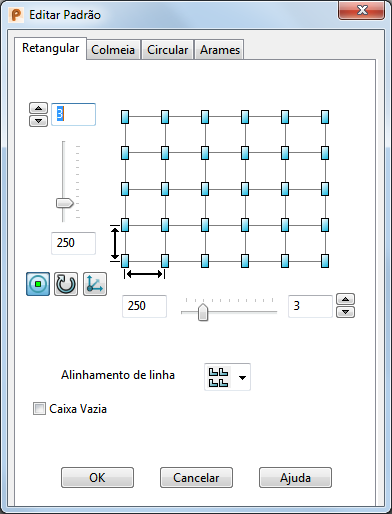
Para criar padrões retangulares de objetos, é preciso selecionar os objetos com os quais você deseja criar o padrão. Utilize as opções para determinar como os elementos são criados.
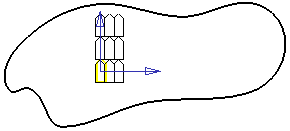
 Número de linhas — Insira o número de linhas no padrão ou utilize os botões de seta para aumentar ou diminuir o valor.
Número de linhas — Insira o número de linhas no padrão ou utilize os botões de seta para aumentar ou diminuir o valor.
 Distância entre linhas — Insira um valor na caixa ou utilize a barra deslizante para aumentar ou diminuir o valor.
Distância entre linhas — Insira um valor na caixa ou utilize a barra deslizante para aumentar ou diminuir o valor.
 Mostrar/ocultar marcadores — Exibe um marcador em cada elemento do padrão. Clique nos marcadores para desativar elementos individuais no padrão criado.
Mostrar/ocultar marcadores — Exibe um marcador em cada elemento do padrão. Clique nos marcadores para desativar elementos individuais no padrão criado.
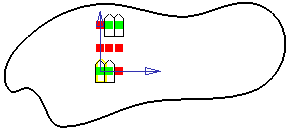
 Rotacionar eixo do padrão — Rotaciona o padrão inteiro por 90
Rotacionar eixo do padrão — Rotaciona o padrão inteiro por 90 em torno do eixo Z.
em torno do eixo Z.
 Definir plano do padrão — Exibe o diálogo Plano do Padrão, que permite definir as coordenadas para a origem de onde o padrão será posicionado.
Definir plano do padrão — Exibe o diálogo Plano do Padrão, que permite definir as coordenadas para a origem de onde o padrão será posicionado.
Alinhamento da linha
Selecione um alinhamento adequado para o efeito de padrão desejado:
 Criar todas as linhas com o mesmo alinhamento.
Criar todas as linhas com o mesmo alinhamento.
 Criar linhas pares com rotação.
Criar linhas pares com rotação.
 Criar linhas pares como espelho.
Criar linhas pares como espelho.
Caixa Vazia — Somente os elementos externos do padrão são criados.
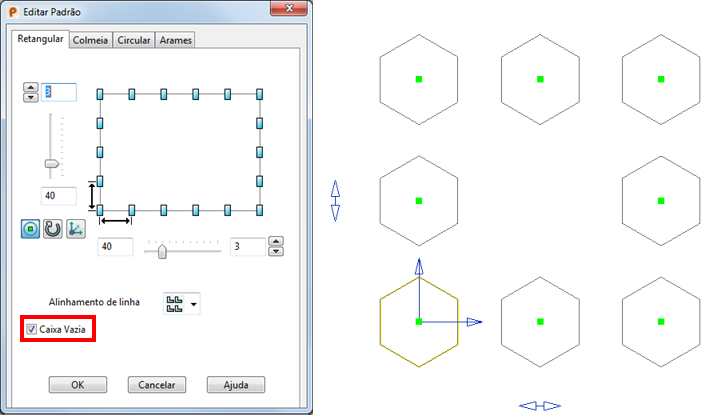
As seguintes opções adicionais são exibidas no diálogo se o item sendo utilizado para criar o padrão for uma figura. Elas não serão exibidas se o objeto selecionado tiver somente figuras sólidas.
- Remover figura — Controla como a figura original é tratada quando o padrão é criado. Caso selecionado quando o padrão é criado, a figura original é absorvida pelo padrão e eles se tornam uma figura. Na árvore de sólidos, o ícone de figura é substituído por um ícone de padrão

Caso não selecionado quando o padrão é criado, este último é criado como uma figura separada e ambas as figuras original e padrão podem ser editadas separadamente. A árvore de sólido irá exibir os ícones de figura e de padrão
 Nota: Esta opção não é exibida no diálogo se você estiver editando uma figura de padrão existente.
Nota: Esta opção não é exibida no diálogo se você estiver editando uma figura de padrão existente. - Lado a lado — Esta opção não está disponível.
- Editar definição — Esta opção só está disponível quando você estiver editando uma figura de padrão existente. Quando você seleciona esta opção, pode editar a figura de padrão utilizando o diálogo apropriado.
OK — Cria o padrão e fecha o diálogo.